barra applicazioni
barra applicazioniLe Dimmer, catalizzare l’attenzione sulla finestra attiva e sulla taskbar

Chi si ritrova ad avere spesso a che fare con una gran confusione sul desktop sicuramente ben saprà quanto, in alcune circostanze, possa essere difficile riuscire a prestare attenzione al contenuto di specifiche finestre aperte. In situazioni di questo tipo, […]Continua a leggere
Opaque Taskbar, disabilitare la trasparenza della taskbar di Windows 8
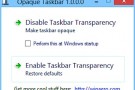
Windows 8, lo ripetiamo ancora una volta, ha portato con sé una vera e propria rivoluzione dal punto di vista grafico rispetto alle precedenti versioni del sistema operativo di casa Microsoft. Tra gli esempi più evidenti vi è quello della […]Continua a leggere
Taskbar Hide, tante opzioni extra per la taskbar di Windows

La barra delle applicazioni funziona come un vero e proprio centro di controllo per Windows permettendo di gestire tutte le applicazioni in esecuzione, il lancio di nuovi progrmami mediante aventuali collegamenti, di accedere al menu di avvio e molto altro […]Continua a leggere
Perfgraph: monitorare CPU, memoria, rete e altro direttamente dalla taskbar

Ieri, qui su Geekissimo, abbiamo avuto modo di fare la conoscenza di AbpMon, un pratico programmino grazie al quale monitorare il sistema operativo e ricevere avvisi in caso di necessità, il tutto direttamente e comodamente dalla propria scrivania virtuale. Quest’oggi, […]Continua a leggere
Taskbar Thumbnail Tuner, personalizzare la visualizzazione delle anteprime nella taskbar
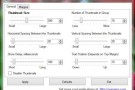
Sia Windows 7 sia il nuovissimo Windows 8 offrono ai propri utilizzatori la possibilità di visualizzare le anteprime delle applicazioni sulla taskbar, una feature questa che si rivela particolarmente utile al fine di poter visionare rapidamente tutto ciò che risulta […]Continua a leggere
Launcher: accedere facilmente e rapidamente ad applicazioni, file, cartelle e pagine web
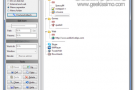
Alcuni giorni fa, qui su Geekissimo, abbiamo avuto modo di fare la conoscenza di Quick Pop menu, un programmino grazie al quale accedere in maniera rapida ed intuitiva a tutte le applicazioni maggiormente utilizzate sul proprio computer. Tale risorsa, però, […]Continua a leggere
NetSpeedMonitor, monitorare la velocità della connessione ad internet direttamente dalla barra delle applicazioni
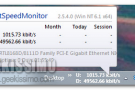
Spesse volte può rivelarsi particolarmente utile avere direttamente a portata di mano le informazioni relative alla propria connessione ad internet (come, ad esempio, in tutti quei casi in cui ci si vuole assicurare circa l’andamento di un determinato download). Qualora […]Continua a leggere
ServiceCommander, gestire e monitorare i servizi di Windows dei PC collegati alla stessa rete
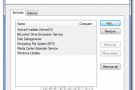
Qualche giorno fa, qui su Geekissimo, abbiamo dato un’occhiata a Windows Services Monitor, un programmino gratuito grazie al quale monitorare l’avvio e l’interruzione dei servizi di Windows e di quelle di terze parti. Quest’oggi, invece, andiamo a dare uno sguardo […]Continua a leggere
Windows Service Monitor, monitorare lo stato dei servizi ed agire su di essi direttamente dalla taskbar
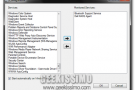
Gli amministratori di sistema hanno la necessità di monitorare, in maniera più o meno continua, i vari ed eventuali servizi sui computer in uso in modo tale da poter tenere sotto costante controllo il corretto funzionamento di specifiche applicazioni. Per […]Continua a leggere
Aero WinShark, personalizzare le anteprime della taskbar di Windows 7 e 8
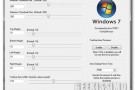
Utilizzate Windows 7? Siete alla ricerca di un valido sistema mediante cui personalizzarne la taskbar e, nello specifico, le anteprime ad essa associate? Si? Bene, allora, cari ed appassionati lettori di Geekissimo, non dovreste lasciarsi sfuggire una risorsa quale Aero […]Continua a leggere
Fast User Switch, aggiungere un apposito pulsante alla taskbar per accedere alla schermata Cambia utente

Chi, tra voi lettori di Geekissimo, si ritrova a dover condividere la propria postazione multimediale con altri utenti o, ancora, coloro che, per un motivo o per un altro, preferiscono utilizzare più account sul medesimo sistema potranno trovare sicuramente molto […]Continua a leggere
FadeTaskbar, regolare il livello di trasparenza della barra delle applicazioni di Windows 7

La barra delle applicazioni di Seven può essere personalizzata aggiungendovi collegamenti di varia tipologia, selezionando una colorazione differente, modificando gli elementi visualizzabili dalla system tray e molto altro ancora. Purtroppo, però, tra le tante modifiche che è possibile apportare alla […]Continua a leggere
TaskBowFree, colorare i pulsanti presenti sulla taskbar di Windows

Se siete alla ricerca di una qualche risorsa mediante cui personalizzare la barra delle applicazioni dei sistemi operativi Windows colorandone, in maniera differente, i pulsanti di collegamento alle finestre aperte allora, cari lettori di Geekissimo, sarete sicuramente più che felici […]Continua a leggere
Dual Monitor, estendere la taskbar nelle configurazioni dual monitor ed ottimizzarne la gestione

Quanto viene impiegata una configurazione dual monitor la barra delle applicazioni di Windows e, in questo caso specifico, di Seven, risulta disponibile solo e soltanto su uno di essi il che, per ovvie ragioni, va a risultare particolarmente scomodo al […]Continua a leggere



